2021年11月17日マイクロソフトは、Windows 10の新しい機能アップデート「Windows 10 November 2021 Update(バージョン 21H2、以下21H2)」を一般公開しました。
しばらくすれば、家のPCにもWindowsUpdatre経由で更新の案内が来るだろうと思ってほったらかしにしていました。
しかし、WindowsUpdateには、21H2の機能更新プログラムの案内は全く降りてきません。
ただ、下の画像のように、「Windows11へのアップグレードの準備ができました―しかも無料です!」と色付き背景で案内があるのみです。
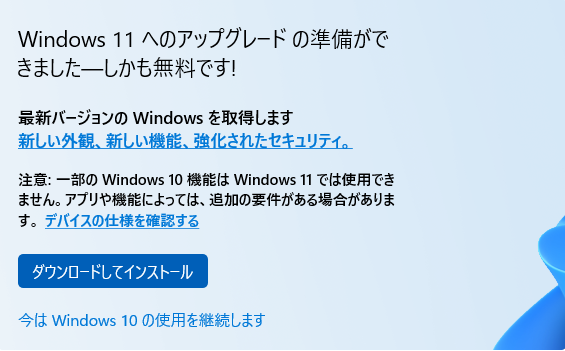
この案内がある限り、Windows10の機能更新プログラムの案内即ち、21H2の更新案内はWindowsUpdate経由では降りてきません。
では、どうすれば21H2をWindowsUpdate経由で降ろせるかについて以下で解説します。
WindowsUpdateでWindows11の案内がある中でWindows10の21H2を降ろして更新する方法
まず、自分の今使っているOS、Windows10のバージョン確認をします。
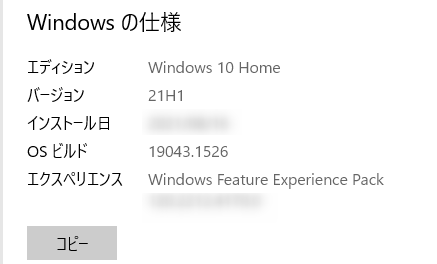
Windows10 21H1が稼働しています。
次に、WindowsUpdateの画面を出します。
タスクバー左下「スタート」→「設定」→「更新とセキュリティー」の順にクリックして出してください。
Windows11の案内が来ている場合、以下のようになっているはずです。
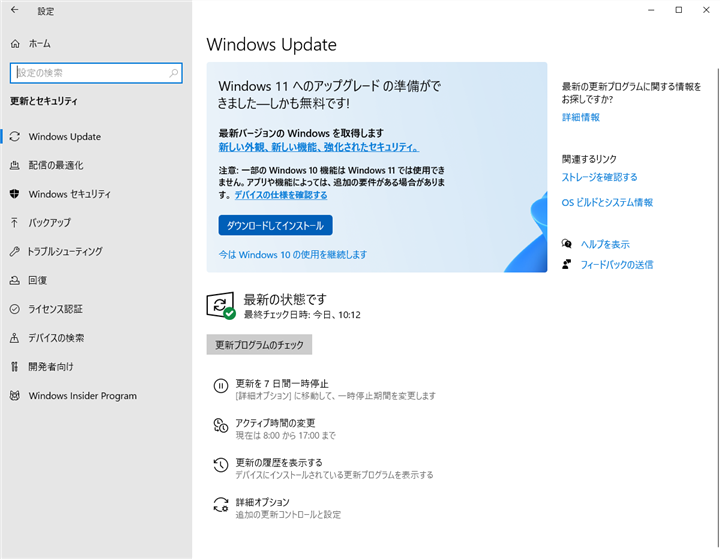
ブルーバックのWindows11の案内の一番下の行を見てください。
「今はWindows10の使用を継続します」と色文字で書かれています。
ここにマウスをポイントするとクリックできるようになっています。ここをクリックします。
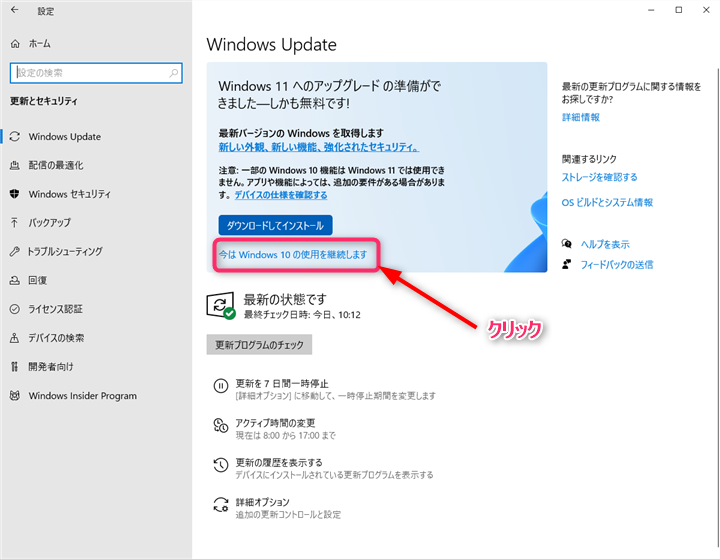
するとWindowsUpdateが動き出し、何やら奥からごそごそ出してきました。
お目当ての、21H2です。ここまで来たら、いつものように「ダウンロードしてインストール」をクリックして機能更新プログラムをアップデートインストールします。
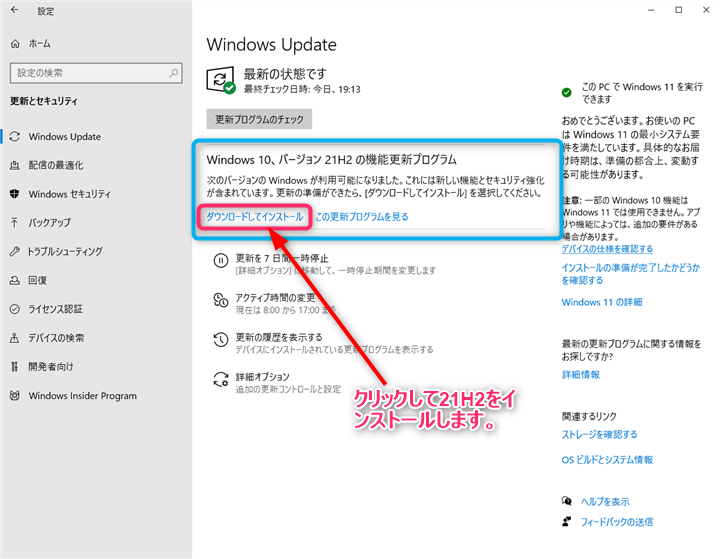
「ダウンロードしてインストール」をクリックすると、21H2がダウンロードされます。
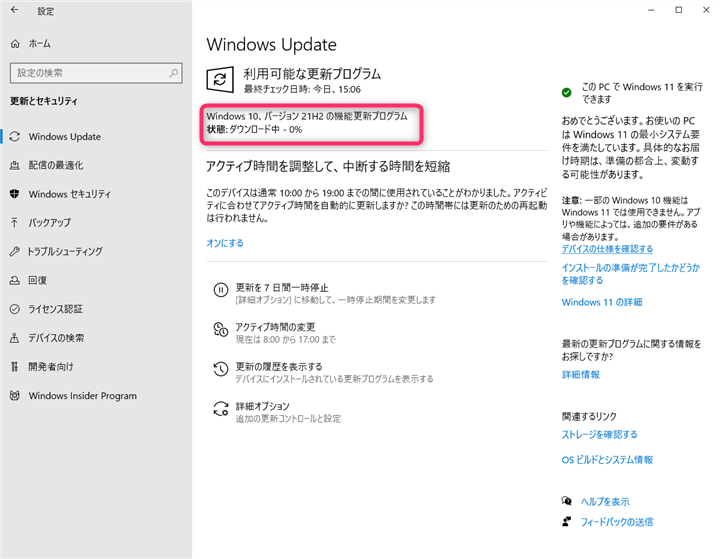
ダウンロードが終了すると、自動でインストールが始まります。
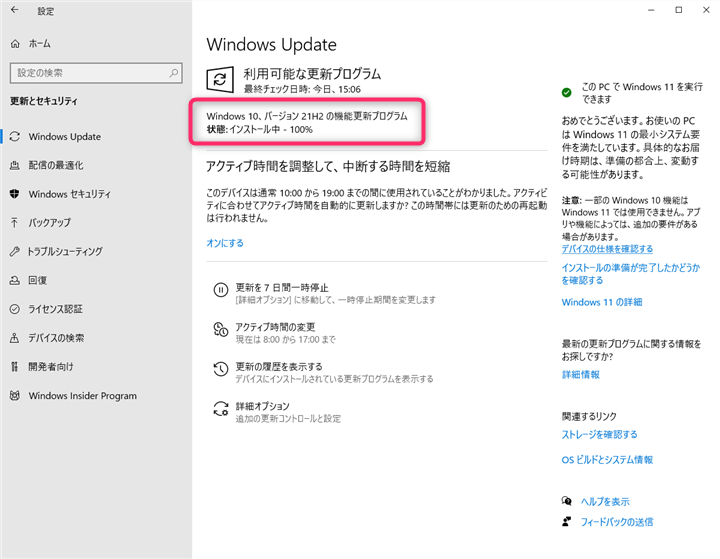
インストールが終了すると、WindowsUpdateが「再起動が必要です」という状態に変化し、「Windows10、バージョン21H2の機能更新プログラム」「状態:再起動の保留中」とななります。
ここで、再起動のスケジュールを設定するか、「今すぐ再起動する」を押して再起動するか選択します。
ここでは、「今すぐ再起動する」をクリックします。
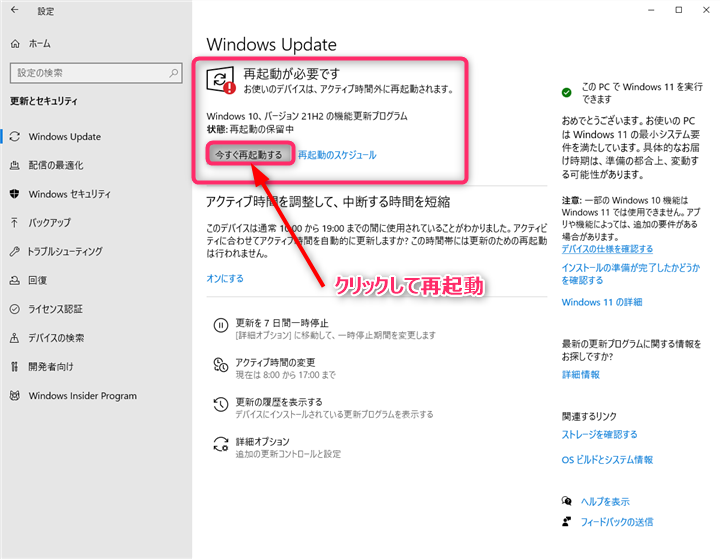
数度の再起動の後、アップデートが成功すれば、ログイン画面が表示されます。
更新確認
無事、再起動が終了して、ログイン画面が表示されましたので、ログインして機能更新プログラム、21H2が適用されているか確認します。
WindowsUpdateの更新履歴のページで確認すると、「正しくインストールされました」とあります。
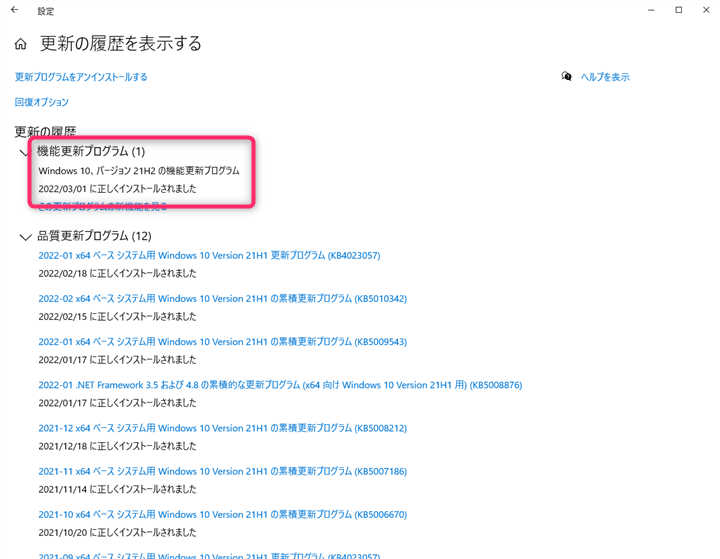
また、システムの詳細情報のページで確認すると「バージョン 21H2」になっています。
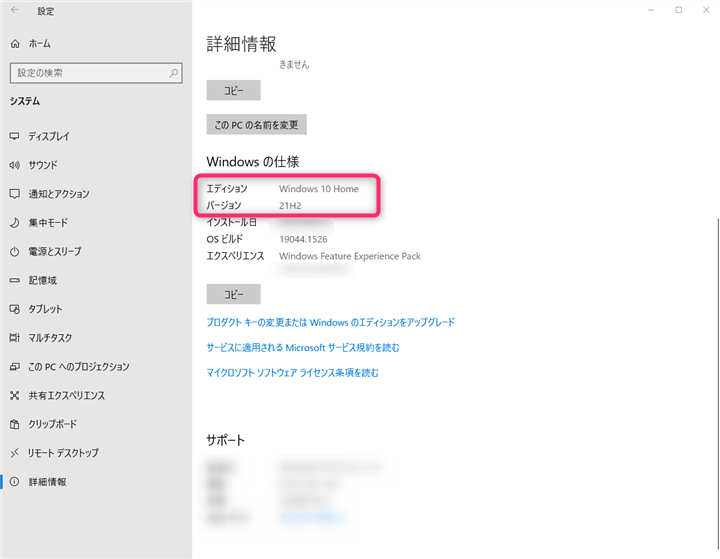
以上で、Windows11の更新案内で来ている状況で、Windows10の機能更新プログラムをWindowsUpdate経由で降ろす方法について解説しました。
バージョン20H2でも同様のケースでアップデートの案内が来ていないケースがあります。こちらのOSサポート期日は2022年5月と迫っています。
本記事と同様な状況でWindows10の最新版が降りてこない場合があるように思います。
本記事がお役に立てれば幸いです。